Imgur – это популярный хостинг изображений, с помощью которого вы можете хранить и делиться своими фотографиями и графикой в Интернете. Чтобы поделиться изображением с другими людьми, вам понадобится создать ссылку на Imgur. Это процесс простой и не требует специальных навыков веб-разработки. В этой статье мы расскажем вам, как создать ссылку на Imgur шаг за шагом.
Для начала, зайдите на веб-сайт Imgur и зарегистрируйтесь, если у вас еще нет аккаунта. После регистрации вы сможете создавать галереи и загружать свои изображения. Если у вас уже есть аккаунт, просто войдите в свой профиль.
Чтобы создать ссылку на изображение на Imgur, нажмите на кнопку «Upload images» или «Загрузить изображения». Затем выберите изображение на вашем компьютере и загрузите его на сайт. Подождите, пока изображение будет загружено.
Когда загрузка завершится, вы увидите превью вашего изображения и различные опции, включая ссылку на изображение. Для того, чтобы получить прямую ссылку на картинку, наведите курсор на превью и нажмите на кнопку «Copy link» или «Копировать ссылку». Теперь у вас есть ссылка на ваше изображение на Imgur!
Выбор изображения для загрузки на Imgur
Перед тем как загружать изображение на Imgur, важно выбрать подходящий файл, который будет отображаться в высоком качестве и соответствовать тематике вашего контента. Вот несколько советов, которые помогут вам сделать правильный выбор:
- Разрешение изображения: Убедитесь, что ваше изображение имеет достаточно высокое разрешение. Низкокачественные или изображения с низким разрешением могут выглядеть пиксельными и не привлекательными.
- Формат изображения: На Imgur можно загрузить изображения в различных форматах, включая JPEG, PNG и GIF. Если необходима прозрачность фона, выбирайте PNG, а если вы хотите загрузить анимированное изображение, то выбирайте GIF.
- Содержание изображения: Обратите внимание на содержание изображения и его соответствие контексту, в котором оно будет использоваться. Убедитесь, что изображение отражает вашу тему или сообщение, и будет привлекать внимание вашей аудитории.
- Размер файла: Обратите внимание на размер файла изображения. Большие файлы могут занимать много места и долго загружаться. Попробуйте оптимизировать размер файла, сжав его без потери качества.
- Авторские права: Убедитесь, что вы имеете право использовать выбранное изображение и не нарушаете авторские права. Лучше всего использовать собственные изображения или использовать только те, которые имеют свободную лицензию или разрешение на использование.
Используя эти рекомендации, вы сможете выбрать и загрузить на Imgur подходящее изображение, которое будет ярким акцентом в вашем контенте.
Регистрация на сайте Imgur

Для того чтобы начать пользоваться сервисом Imgur, вам необходимо зарегистрировать учетную запись. Следуйте этим простым шагам:
1. Перейдите на главную страницу сайта imgur.com и нажмите кнопку "Войти" в правом верхнем углу экрана. |
2. В появившемся окне нажмите на кнопку "Регистрация". |
3. Заполните форму регистрации, указав свой электронный адрес, пароль и имя пользователя. |
4. Продолжите регистрацию, следуя инструкциям на странице. |
5. После завершения регистрации вы получите письмо с подтверждением на указанный электронный адрес. Пройдите по ссылке в письме, чтобы подтвердить свою учетную запись. |
Теперь вы можете входить в свою учетную запись на Imgur, загружать изображения и создавать ссылки на них. |
Авторизация на Imgur

Для создания ссылки на Imgur, необходимо быть авторизованным на платформе. Авторизация дает возможность загружать изображения и управлять ими.
Чтобы авторизоваться на Imgur, нужно выполнить следующие шаги:
- Откройте веб-браузер и зайдите на официальный сайт imgur.com.
- Найдите кнопку "Sign In", расположенную в правом верхнем углу главной страницы, и нажмите на нее.
- На открывшейся странице введите свои учетные данные: имя пользователя и пароль. Затем нажмите на кнопку "Log in".
- Если у вас нет учетной записи на Imgur, вы можете зарегистрироваться, нажав на кнопку "Sign Up". Следуйте инструкциям для создания нового аккаунта.
После успешной авторизации вы сможете получить доступ к своему аккаунту и использовать функциональные возможности Imgur, такие как загрузка и управление изображениями.
Обратите внимание, что авторизация на Imgur требуется только для использования расширенных функций платформы. Если вам нужно просто создать ссылку на изображение, авторизация не обязательна. В этом случае можно воспользоваться доступными инструментами загрузки без авторизации.
Загрузка изображения на Imgur

Imgur предоставляет простой и удобный способ для загрузки изображений с минимальными усилиями. Следуя этим шагам, вы сможете загрузить свои изображения на платформу Imgur:
- Откройте веб-браузер и перейдите на сайт Imgur по адресу https://imgur.com
- На главной странице вы увидите кнопку "New post" в верхнем левом углу. Щелкните ее.
- Откроется окно выбора файлов. Вы можете выбрать файл с компьютера или перетащить его в открытое окно.
- После выбора изображения начнется его загрузка. В процессе загрузки вы можете добавить название и описание к изображению, а также выбрать альбом, в котором оно будет храниться.
- После завершения загрузки, вам будет показано изображение с прямой ссылкой на него. Вы можете использовать эту ссылку для вставки изображения в свой блог, форум или социальные сети.
Таким образом, вы успешно загрузили изображение на Imgur и получили ссылку на него, которую можно использовать в качестве исходного кода для встраивания изображения на других веб-страницах.
Получение ссылки на загруженное изображение

После того, как вы загрузили изображение на Imgur, можно получить прямую ссылку на него, чтобы легко поделиться им или вставить на веб-страницу. Вот как это сделать:
- Шаг 1: Зайдите на сайт Imgur и войдите в свою учетную запись. Если у вас ее нет, зарегистрируйтесь.
- Шаг 2: Нажмите на свой профиль, который находится в верхнем правом углу страницы, и выберите пункт "Мои загрузки".
- Шаг 3: Найдите загруженное вами изображение в списке и нажмите на него.
- Шаг 4: Под изображением появится несколько вариантов ссылок. Чтобы получить прямую ссылку на изображение, скопируйте URL, начинающийся с "https://i.imgur.com/".
- Шаг 5: Вставьте скопированную ссылку в нужное вам место: на другом веб-сайте, в сообщении или где-либо еще.
Теперь вы знаете, как получить ссылку на загруженное изображение на Imgur. Помните, что ссылка должна быть доступна в интернете, чтобы другие пользователи могли ее просмотреть.
Копирование ссылки на Imgur

Чтобы скопировать ссылку на изображение в Imgur, следуйте этой инструкции:
1. Откройте веб-сайт Imgur и найдите изображение, ссылку на которое вы хотите скопировать.
2. Нажмите правой кнопкой мыши на изображении и выберите опцию "Копировать адрес изображения" (или аналогичную).
3. Откройте документ или приложение, в котором вам нужно вставить ссылку, и нажмите правой кнопкой мыши в нужном месте.
4. Выберите опцию "Вставить" или нажмите комбинацию клавиш Ctrl+V, чтобы вставить скопированную ссылку.
Теперь вы успешно скопировали ссылку на ваше изображение на Imgur и можете использовать ее в различных контекстах.
Вставка ссылки на Imgur

Для вставки ссылки на Imgur сначала нужно загрузить изображение на платформу.
1. Перейдите на сайт Imgur и зарегистрируйтесь или войдите в свой аккаунт.
2. Нажмите на кнопку "New Post" в верхнем меню.
3. Выберите изображение для загрузки, либо перетащите его на страницу.
4. Подождите, пока загрузка завершится.
5. После загрузки изображения на Imgur, скопируйте ссылку на него.
6. Далее в вашем документе HTML создайте элемент <a> и в атрибуте href вставьте скопированную ссылку на изображение на Imgur.
7. Добавьте текст или изображение для отображения ссылки.
8. Готово! Теперь при нажатии на добавленную ссылку, будет открываться изображение на Imgur.
Публикация ссылки на Imgur

Чтобы получить ссылку на Imgur, выполните следующие действия:
- Откройте веб-сайт Imgur по адресу https://imgur.com/.
- Загрузите изображение, которое вы хотите опубликовать, нажав кнопку "New post" в правом верхнем углу страницы.
- Выберите изображение с компьютера или перетащите его в указанное место.
- После успешной загрузки изображения вам будет предложено несколько ссылок на него. Выберите "Direct Link".
- Ссылка на изображение будет скопирована в буфер обмена автоматически.
Теперь вы можете вставить эту ссылку в нужное место. Например, чтобы опубликовать изображение на форуме или блоге, вставьте ссылку в текстовое поле или редактор контента, используя команду "Вставить" (обычно доступна через сочетание клавиш "Ctrl + V").
Также вы можете использовать HTML-код для вставки изображения на свой сайт или блог. Вставьте следующий код в нужное место в HTML-документе:
<img src="ссылка на изображение">Замените "ссылка на изображение" на скопированную ссылку из Imgur.
Теперь, когда вы знаете, как получить ссылку на изображение на Imgur и как ее опубликовать, вы можете легко делиться своими изображениями с другими пользователями или вставлять их на свой веб-сайт или блог.